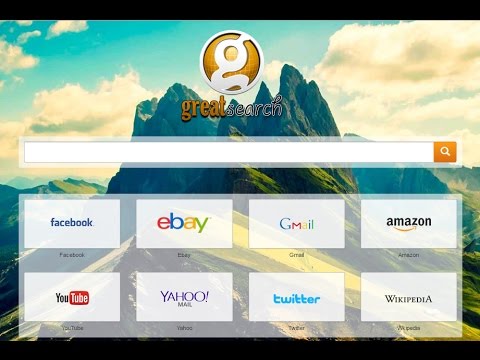
Περιεχόμενο
Κάθε φορά που περιηγείστε στο Διαδίκτυο, ο υπολογιστής σας αποθηκεύει ορισμένες πληροφορίες στον σκληρό σας δίσκο. Εάν σκοπεύετε να πουλήσετε τον υπολογιστή σας, να αποκρύψετε ορισμένες πληροφορίες ή ακόμη και να διαγράψετε δεδομένα πρόσβασης από σημαντικούς ιστότοπους, μπορείτε να διαγράψετε τις διαδικτυακές σας δραστηριότητες με μερικά απλά βήματα. Αν και η διαδικασία είναι σχετικά παρόμοια σε όλα τα προγράμματα περιήγησης Διαδικτύου, υπάρχουν μερικές λεπτές διαφορές σε κάθε ένα.
Βήματα
Μέθοδος 1 από 4: Google Chrome και Firefox
Ανοίξτε το μενού επιλογών. Αφού ανοίξετε το πρόγραμμα περιήγησης, κάντε κλικ στο μενού που βρίσκεται στην επάνω δεξιά γωνία. Έχει ένα εικονίδιο τριών οριζόντιων γραμμών (☰).

Πρόσβαση στο ιστορικό. Μπορείτε να το κάνετε μεταβαίνοντας στο "Ιστορικό" και κάνοντας ξανά κλικ στο "Ιστορικό" στο Google Chrome. στον Firefox, απλώς κάντε κλικ μία φορά σε αυτήν την επιλογή.
Ορίστε την επιλογή "Εκκαθάριση δεδομένων περιήγησης". Αυτή η επιλογή είναι η ίδια στο Chrome και στον Firefox. Όταν κάνετε κλικ σε αυτό, θα εμφανιστεί ένα παράθυρο, στο οποίο μπορείτε να επιλέξετε τα δεδομένα πλοήγησης που θέλετε να διαγράψετε.

Επιλέξτε τα δεδομένα που θέλετε να διαγράψετε. Από το αναπτυσσόμενο μενού, επιλέξτε την περίοδο περιήγησης που θέλετε να διαγράψετε. Εάν θέλετε να διαγράψετε όλο το ιστορικό του διαδικτύου σας, επιλέξτε "Η αρχή" στο Chrome ή "Όλα" στον Firefox.
Ελέγξτε το "Ιστορικό περιήγησης."Μπορείτε επίσης να ελέγξετε τις επιλογές" Ιστορικό φόρμας και αναζήτησης "," Cookies "," Ενεργές συνδέσεις "και" Cache ". Αυτές οι επιλογές θα εξαιρέσουν περισσότερα δεδομένα εκτός από το ιστορικό περιήγησης, όπως αποθηκευμένους κωδικούς πρόσβασης, πρόσφατες αναζητήσεις και προσωπικά στοιχεία. Για να εξασφαλίσετε τον πλήρη καθαρισμό της δραστηριότητάς σας στο διαδίκτυο, συνιστάται να επιλέξετε όλα αυτά.

Ορίστε την επιλογή "Εκκαθάριση δεδομένων περιήγησης". Αφού επιλέξετε τα δεδομένα που θέλετε να διαγράψετε, κάντε κλικ στο κουμπί "Εκκαθάριση δεδομένων περιήγησης" στο επάνω μέρος του παραθύρου. Η διαδικτυακή σας δραστηριότητα θα πρέπει τώρα να διαγραφεί.
Μέθοδος 2 από 4: Safari
Κάντε κλικ στο "Ιστορικό". Στο κύριο παράθυρο του Safari, κάντε κλικ στο "Ιστορικό" στο επάνω μέρος της σελίδας.
Ορίστε την επιλογή "Εκκαθάριση ιστορικού". Από το αναπτυσσόμενο μενού, επιλέξτε "Εκκαθάριση ιστορικού" για να διαγράψετε όλη τη διαδικτυακή σας δραστηριότητα.
Ορίστε την επιλογή "Προβολή ιστορικού". Εάν θέλετε να εξαιρέσετε συγκεκριμένα στοιχεία από το ιστορικό περιήγησής σας, μπορείτε να τα επιλέξετε ξεχωριστά σε αυτό το παράθυρο και να πατήσετε το πλήκτρο Διαγράφω.
Μέθοδος 3 από 4: Internet Explorer 7
Ανοίξτε την οθόνη "Επιλογές Διαδικτύου". Για να το κάνετε αυτό, κάντε κλικ στο μενού "Έναρξη", επιλέξτε "Πίνακας Ελέγχου", κάντε κλικ στο "Δίκτυο και Διαδίκτυο" και στη συνέχεια "Επιλογές Διαδικτύου".
Επιλέξτε την καρτέλα "Γενικά". Θα εμφανιστεί ένα αναπτυσσόμενο μενού: εκεί, μπορείτε να επιλέξετε την επιλογή "Ιστορικό περιήγησης".
Κάντε κλικ στην καρτέλα "Ιστορικό". Από εκεί, επιλέξτε και επιλέξτε "Διαγραφή ιστορικού" και επιλέξτε "OK".
Κλείστε το παράθυρο. Θα εμφανιστεί ένα παράθυρο. Κάντε κλικ στο "OK".
Μέθοδος 4 από 4: Internet Explorer 8 και νεότερη έκδοση
Ανοίξτε τον Internet Explorer. Κάντε το κάνοντας κλικ στο μενού "Έναρξη" και επιλέγοντας "Internet Explorer".
Επιλέξτε το κουμπί "Ασφάλεια". Αφού το κάνετε αυτό, επιλέξτε "Διαγραφή ιστορικού περιήγησης".
Επιλέξτε τα δεδομένα που θέλετε να διαγράψετε. Μπορείτε επίσης να ελέγξετε τις επιλογές "Ιστορικό περιήγησης", "Ιστορικό φόρμας και αναζήτησης", "Cookies", "Ενεργές συνδέσεις" και "Cache". Αυτές οι επιλογές θα διαγράψουν περισσότερα δεδομένα εκτός από το ιστορικό περιήγησής σας, όπως αποθηκευμένους κωδικούς πρόσβασης, πρόσφατες αναζητήσεις και προσωπικά στοιχεία. Για να εξασφαλίσετε τον πλήρη καθαρισμό της δραστηριότητάς σας στο διαδίκτυο, συνιστάται να επιλέξετε όλα αυτά.
Επιλέξτε "Διαγραφή". Αυτό θα διαγράψει τα καθορισμένα δεδομένα περιήγησης στο διαδίκτυο.


